Bienvenue sous Windows
Vous venez d’acquérir un ordinateur, une tablette, il vous faut maintenant lui passer des instructions !!!
Quelle langue, quelles instructions, comment le comprendre ?
Et puis toutes ces choses qui s’affichent, c’est quoi ?
Pas de panique, on va s’expliquer.
Tout d’abord, il faut savoir que votre ordinateur est une machine informatique conçue pour remplir des fonctions prédéfinies. Ces fonctions sont écrites par des informaticiens et rédigées en langage machine.
C’est un peu comme si vous vous trouviez dans un pays dont vous ne connaîtriez ni la langue ni les coutumes. Il vous faudrait à la foi un guide et un interprète.
Votre ordinateur ou votre tablette vous proposent dés qu’il vous sont vendus un système d’exploitation ou OS. C’est souvent Windows pour les PC.
D’autres systèmes existent comme Androîd, Linux ou Mac OS.
Mais une chose à la fois, on se concentre sur Windows.
Sans lui, vous ne pouvez rien faire sur votre ordinateur.
La dernière version à la création de cet article est Windows 10
Découvrons Windows 10
A l’ouverture de l’ordinateur, Windows 10 affiche à l’écran une image et quelques icônes.
Ce sera votre bureau à l’image de ce que peut être un bureau physique sur lequel vous auriez posé les dossiers que vous utilisez très couramment.
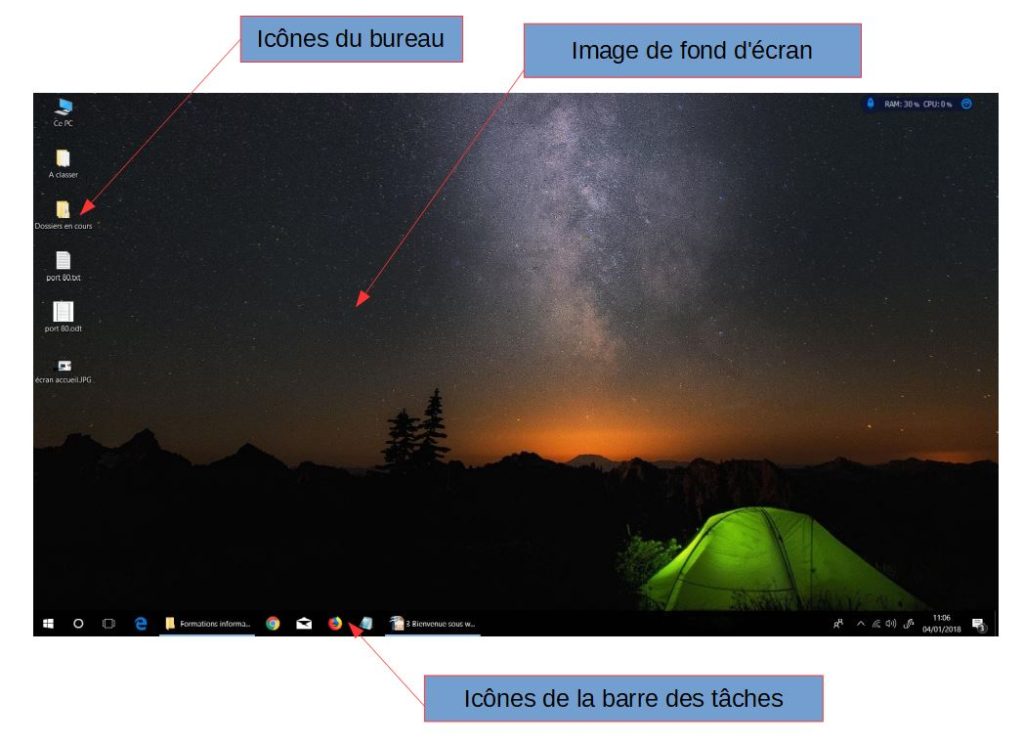
- Le fond d’écran vous est proposé d’office par Windows. Vous pouvez le personnaliser.
- Les icônes de bureau sont souvent des raccourcis vers des programmes ou des fichiers que vous utilisez couramment.
- La barre des tâches est primordiale, elle est composée d’icônes qui permettent de gérer vos activités et informations sur votre ordinateur.
- Nous allons l’examiner en détail après avoir parlé de la sécurité de votre outil.
La sécurité
Dés que vous ouvrez votre ordinateur, vous êtes en danger !!!!
Il vous faut de suite vérifier si votre ordinateur est protégé.
Si votre matériel est neuf, il bénéficie de la protection Windows par le pare feu et l’antivirus Windows Defender.
Si vous n’êtes pas à l’aise dans ce domaine, faites vous aider par une personne compétente.
La barre des taches
Elle se décompose en plusieurs parties avec en partant de la gauche la touche Windows, les applications Windows de base, vos propres applications et à droite des informations diverses de connexions, de dates et les icônes cachées et les notifications.

Ouvrir une application
Les applications sont des logiciels qui permettent de faire des travaux spécifiques sur votre ordinateur.
Exemple : Word de Microsoft pour faire du traitement de texte.
Quelques applications de base sont fournies avec Windows.
Elles sont en général à télécharger sur votre ordinateur. Les grandes marques les vendent, mais on peut trouver presque toujours leur équivalent libre et gratuit.
Votre travail sur une application sera àsauvegarder sur un fichier qui sera votre propriété.
Exemple pratique : ouvrir une application de traitement de texte.
Notre but : ouvrir un logiciel de traitement de texte, écrire quelques mots et sauver notre travail.
L’application ou logiciel s’appelle « Libre office Writter ». Il est libre, gratuit et très proche de Word, l’équivalent payant de Microsoft.
Rendez vous en bas à gauche de la barre des taches avec le pointeur de votre souris et cliquez avec le bouton gauche sur la touche Windows. Une fenêtre s’ouvre avec une liste défilante à gauche des applications.
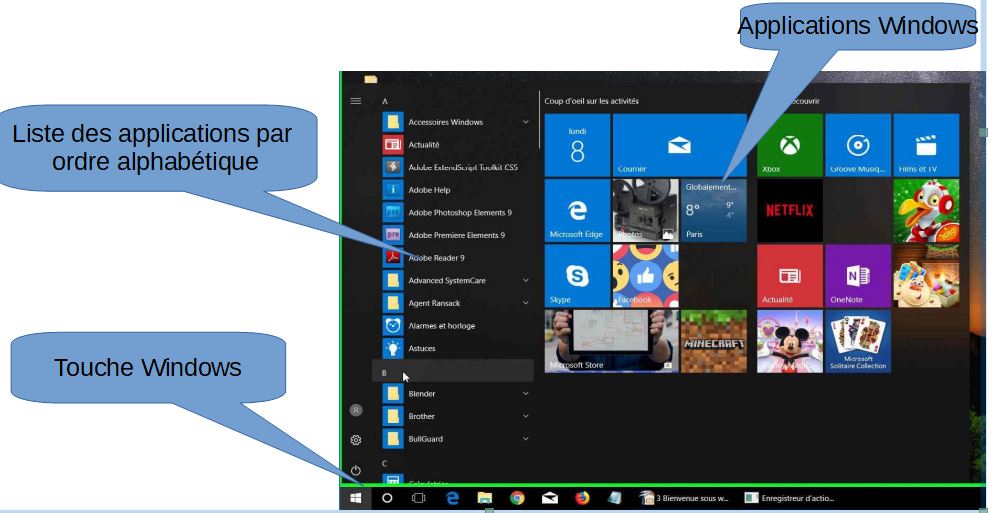
Il faut maintenant choisir l’application « writter » de la suite « libre office »
On clique sur n’importe quelle lettre de l’alphabet pour faire apparaître toutes les lettres et on choisit « L » pour trouver « Libre Office »

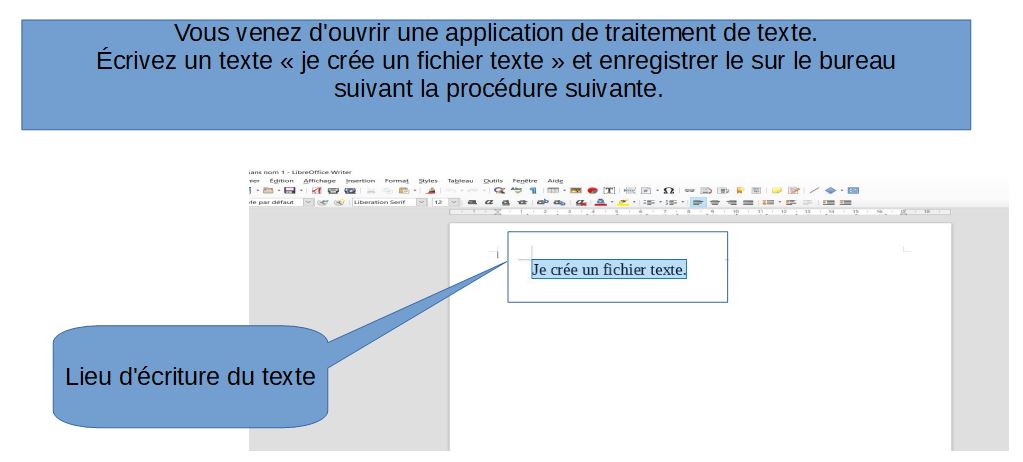
Rendez vous dans la barre horizontale supérieure
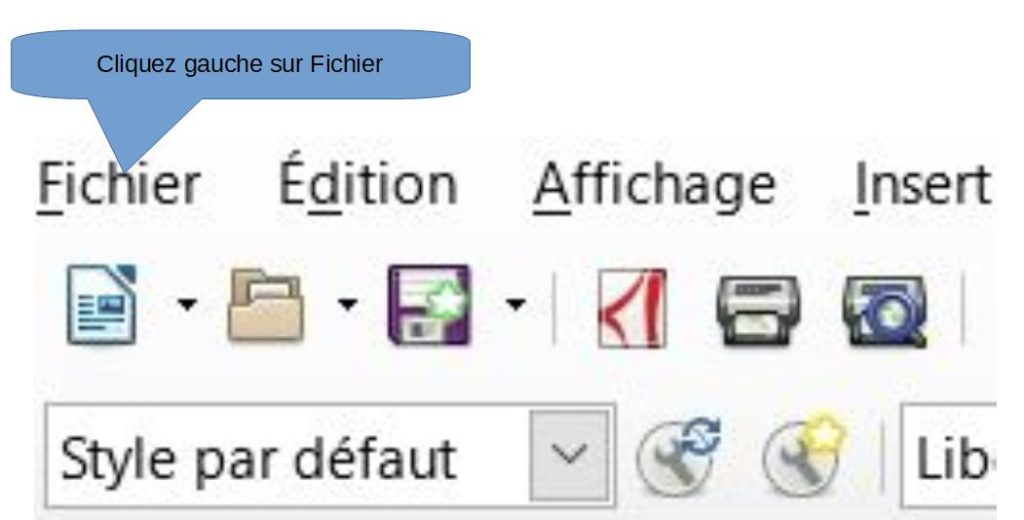
Nous allons sauvegarder le fichier
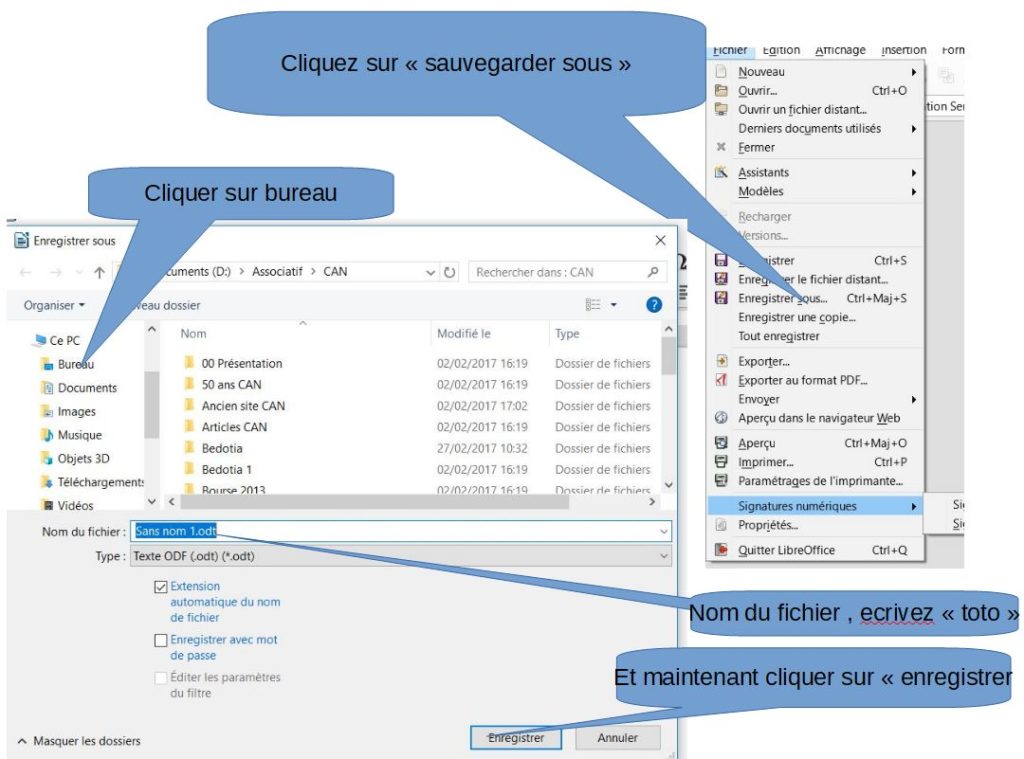
Le fichier « toto » est sauvegardé sur le bureau. Vous le verrez apparaitre sur votre écran d’accueil.
Ce que vous avez appris
Ouvrir Windows
Découvrir l’écran d’accueil
Ouvrir une application
Créer un fichier texte
Sauver un fichier texte
